Magento - CMS einrichten
Der Abschnitt Magento CMS (Content Management System) wird zum Verwalten aller Webseiten verwendet. Dies ist eine Möglichkeit, die Produkte zu bewerben, indem den Kunden wertvolle Informationen zur Verfügung gestellt und die Sichtbarkeit von Suchmaschinen erhöht werden. Es kann verwendet werden, um umfangreiche Inhalte für Ihren Webshop zu erstellen.
Der CMS-Abschnitt enthält folgende Themen:
Seiten
Sie können neue Seiten in Magento erstellen oder einrichten. Sie können Text, Bilder, Inhaltsblöcke usw. einfügen. Weitere Informationen zum Einrichten neuer Seiten finden Sie unter diesem Link Einrichten neuer Seiten .
Statische Blöcke
Statischer Block ist ein Inhalt, der überall auf den Seiten verwendet werden kann. Mit Magento können Inhaltsblöcke erstellt werden, die über den Store verwendet und zu jeder Seite oder einem anderen Block hinzugefügt werden können. Gehen Sie folgendermaßen vor, um statische Blöcke zu erstellen:
Step 1 - Geh zu CMS Menü und klicken Sie auf die Static Blocks Möglichkeit.
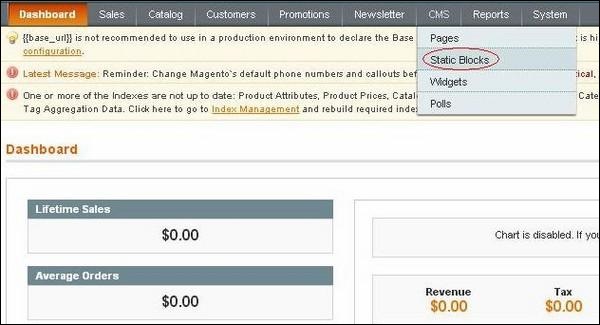
Step 2 - Sie können einen neuen Block erstellen, indem Sie auf klicken Add New Block Taste.
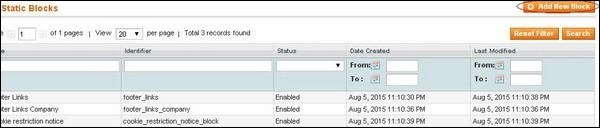
Step 3 - Als nächstes wird ein Fenster zum Erstellen eines neuen Blocks geöffnet, wie im folgenden Bildschirm gezeigt.

Die Seite enthält die folgenden Felder -
Block Title - Es fügt den Titel für den Block hinzu.
Identifier - Es weist dem Block einen Bezeichner zu, der Kleinbuchstaben, Unterstriche usw. verwendet.
Status - Setzen Sie dieses Feld auf "Aktiviert", um den Block sichtbar zu machen.
Content - Es enthält den Inhalt des Blocks und verwendet den Editor zum Formatieren von Text, Erstellen von Links, Tabellen, Bildern usw.
Nachdem Sie alle Felder ausgefüllt haben, klicken Sie auf Save Block Taste.
Widgets
Mit dem Widget können Sie eine Vielzahl von Inhalten anzeigen und an Blockreferenzen im Store platzieren. Sie können in Seiten, Blöcke oder Blöcke in das Widget eingefügt werden.
Sie können das Widget mithilfe der folgenden Schritte erstellen:
Step 1 - Geh zu CMS Menü und klicken Sie auf die Widgets Möglichkeit.
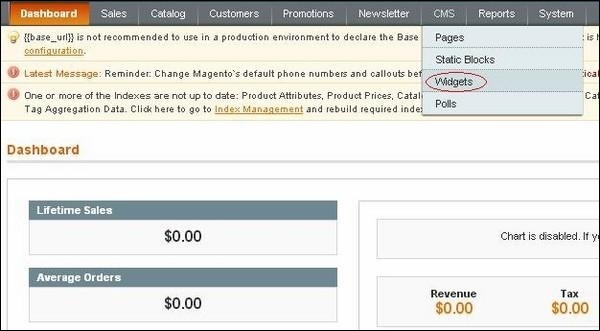
Step 2 - Um ein neues Widget zu erstellen, klicken Sie auf Add New Widget Instance Taste.

Step 3 - Wählen Sie im Bereich Einstellungen die Option Type des Widgets und Design Package/Theme und klicken Sie auf Continue Taste.
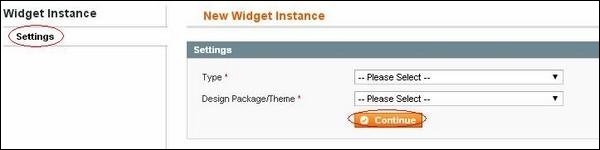
Step 4 - Als nächstes wird das angezeigt Frontend Properties und Layout Updates Abschnitte.
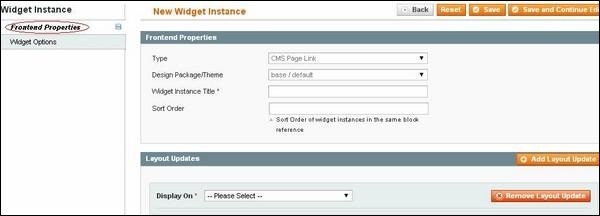
Geben Sie im Abschnitt Frontend-Eigenschaften die folgenden Details ein:
Widget Instance Title- Es gibt den Titel für das Widget an. Es ist nur für den internen Gebrauch bestimmt und für die Kunden nicht sichtbar.
Sort Order - Es wird verwendet, um die Reihenfolge des Blocks anzugeben, wenn er mit anderen aufgelistet wird.
In dem Layout Updates Klicken Sie im Abschnitt auf Add Layout Update Taste und stellen Sie die Display OnFeld zum Typ der Kategorie, in der das Widget angezeigt werden soll. Sie kann mit den anderen Optionen eingestellt werden, wie im folgenden Bildschirm gezeigt.
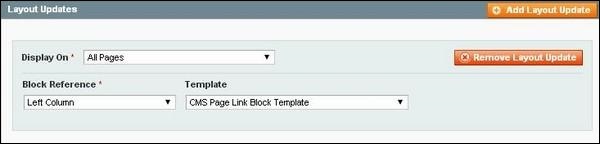
In dem Block Reference Wählen Sie in der Liste den Abschnitt Ihres Seitenlayouts aus, in dem das Widget angezeigt werden soll, und legen Sie die Vorlage fest Link Block Template oder Inline Template.
Step 5 - Klicken Sie auf Save and Continue EditKlicken Sie auf die Schaltfläche, um Ihre Änderungen zu speichern und die Bearbeitung fortzusetzen. Als nächstes wird es geöffnetWidget Options Panel mit den folgenden Optionen.
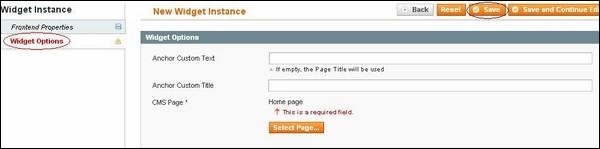
Anchor Custom Text - Es wird benutzerdefinierter Text für das Widget hinzugefügt.
Anchor Custom Title - Es wird ein benutzerdefinierter Titel für das Widget hinzugefügt.
CMS Page - Es ermöglicht die Auswahl der CMS-Seite mit dem Widget.
Nachdem Sie die Einstellungen vorgenommen haben, klicken Sie auf Save Taste.
Umfragen
Umfragen werden verwendet, um die Meinungen und Vorlieben der Kunden zu erhalten. Die Umfrageergebnisse werden sofort nach Übermittlung der Antwort angezeigt.
Sie können die Umfrage mithilfe der folgenden Schritte erstellen:
Step 1 - Geh zu CMS Menü und klicken Sie auf die Polls Möglichkeit.
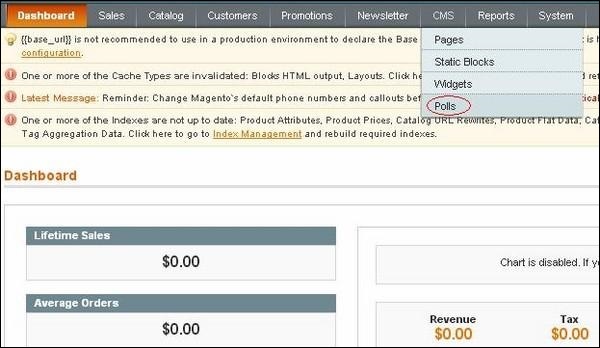
Step 2 - Als Nächstes wird ein Poll Manager-Fenster geöffnet, in dem Sie eine neue Umfrage hinzufügen können, wie in der folgenden Abbildung dargestellt.

Step 3 - Geben Sie im Abschnitt Umfrageinformationen die Option ein Poll Question und Sie können die einstellen Status auf "Öffnen" oder "Geschlossen".
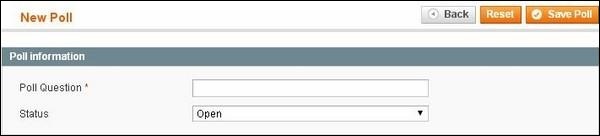
Step 4 - Gehen Sie im Abschnitt "Antworten auf Umfragen" wie folgt vor:
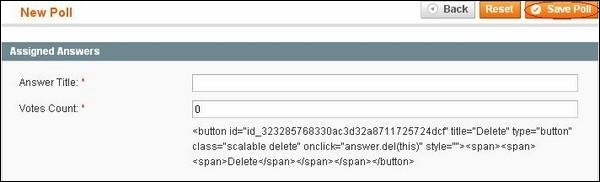
In dem Answer Title Geben Sie im Feld die Antwort so ein, wie sie in der Umfrage angezeigt werden soll, für die Sie die Umfragefrage eingegeben haben, und geben Sie eine Nummer in das Feld ein, um eine Antwort zu gewichten Votes CountFeld. Wenn Sie fertig sind, klicken Sie aufSave Poll Taste.